Tijdbesparende software- en hardware-expertise die 200 miljoen gebruikers per jaar helpt. U begeleiden met how-to-adviezen, nieuws en tips om uw technische leven te upgraden.
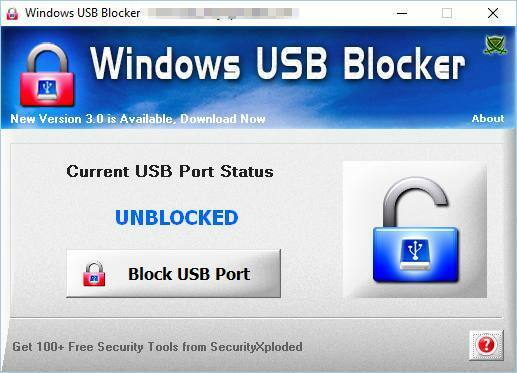
Een andere USB-besturingssoftware voor thuisgebruikers is Windows USB Blocker. Dit is een freeware en draagbare applicatie, dus je kunt het zonder installatie op elke pc uitvoeren. De applicatie is ongelooflijk eenvoudig te gebruiken en blokkeert alle verwijderbare opslag op uw pc.
Om alle USB-flashstations te blokkeren, hoeft u slechts op een enkele knop te klikken. Nadat u dat hebt gedaan, hebt u geen toegang meer tot verwisselbare opslag vanaf uw pc. De applicatie heeft een eenvoudige gebruikersinterface, zodat zelfs de meest elementaire gebruikers hem kunnen gebruiken. Helaas biedt de applicatie geen geavanceerde opties, dus u kunt geen lijst met vertrouwde apparaten instellen. Als gevolg hiervan kunt u alleen alle verwijderbare opslagapparaten blokkeren of deblokkeren op uw pc.
We moeten ook vermelden dat deze tool geen andere soorten USB-apparaten ondersteunt, dus printers, Bluetooth-dongles en andere USB-apparaten worden niet geblokkeerd. De nieuwste versie heeft ook ondersteuning voor:
opdrachtregelinterface die handig kan zijn voor geavanceerde gebruikers die USB-apparaten automatisch willen blokkeren.Windows USB Blocker is ongelooflijk eenvoudig te gebruiken, maar biedt geen geavanceerde functies. Als u een thuisgebruiker bent en u een gratis en draagbare applicatie nodig heeft om USB-apparaten te blokkeren, kunt u Windows USB Blocker overwegen.
⇒ Download Windows USB Blocker
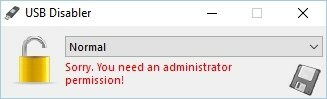
Als u uw pc thuis wilt beschermen tegen gegevensdiefstal en schadelijke bestanden, kunt u USB Disabler overwegen. Dit is een lichtgewicht applicatie die kan voorkomen dat USB-flashstations op uw pc worden uitgevoerd.
Met deze tool kunt u alle USB-flashstations instellen om in alleen-lezen modus te werken. In deze modus kunnen gebruikers toepassingen en bestanden uitvoeren vanaf de USB-flashstations, maar ze kunnen er geen bestanden naar kopiëren.
Met deze functie kunt u eenvoudig gegevensdiefstal voorkomen en ervoor zorgen dat niemand uw bestanden zonder uw toestemming kopieert.
Als u meer bescherming wilt, kunt u USB-drives volledig uitschakelen op uw pc. Door dit te doen, kunnen gebruikers geen bestanden openen of kopiëren naar de verwijderbare opslag.
Ze hebben zelfs helemaal geen toegang tot verwijderbare opslag. Deze optie is perfect als u bang bent dat iemand uw pc kan infecteren door er een kwaadaardig USB-flashstation op aan te sluiten.
Als u een vertrouwde USB-stick wilt aansluiten, kunt u dit doen door de normale modus in te schakelen. Hiermee kunt u zonder enige beperking bestanden openen en kopiëren naar uw flashstation.
De applicatie is ongelooflijk eenvoudig te gebruiken en kan USB-flashstations blokkeren en deblokkeren door simpelweg de gewenste optie te kiezen in het vervolgkeuzemenu.
We moeten vermelden dat deze applicatie vereist:beheerderprivileges om te kunnen werken, dus zorg ervoor dat u het als beheerder uitvoert.
USB Disabler is eenvoudig te gebruiken, maar biedt geen geavanceerde functies. Onze enige klacht is het gebrek aan mogelijkheid om vertrouwde apparaten in te stellen, wat betekent dat je alle USB-opslagapparaten met deze app kunt in- of uitschakelen.
Aan de andere kant is de applicatie volledig gratis en draagbaar, dus perfect voor elke thuisgebruiker die zijn pc wil beschermen.
⇒ Download Windows USB Blocker
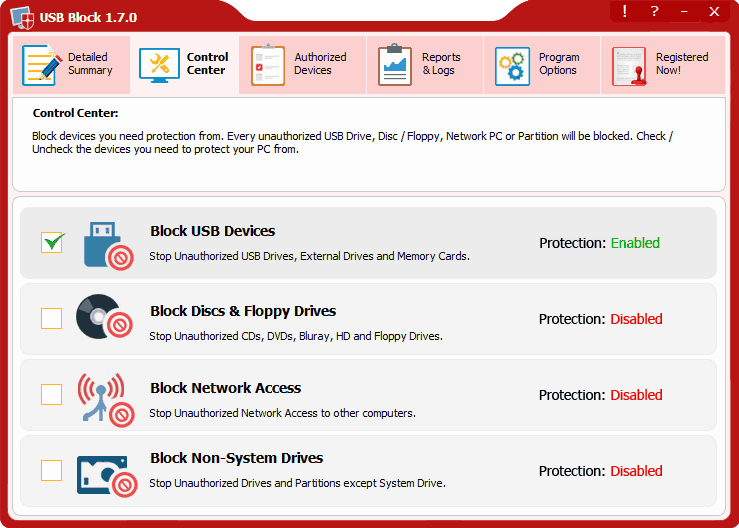
Als je bang bent dat iemand je gegevens kan stelen of je pc kan infecteren door een verwijderbaar opslagapparaat te gebruiken, moet je zeker overwegen om USB Block te gebruiken.
De applicatie heeft een eenvoudig te gebruiken interface waarmee u eenvoudig USB-apparaten kunt blokkeren. Met deze tool kunt u zowel verwisselbare opslag als optische schijven en diskettestations blokkeren. Daarnaast kunt u met deze tool ook netwerktoegang en niet-systeemschijven blokkeren.
Met de applicatie kunt u de lijst met geautoriseerde apparaten instellen, zodat u alle apparaten kunt blokkeren, behalve uw eigen USB-flashstation. Om uw gegevens te beschermen tegen ongeoorloofde toegang, zal de applicatie u vragen om een wachtwoord in te stellen.
Nadat u dat hebt gedaan, wordt u, als er een onbekend apparaat wordt gedetecteerd, gevraagd om uw wachtwoord in te voeren om het te autoriseren. Als u wilt, kunt u het apparaat toevoegen aan de lijst met uitzonderingen, zodat u het zonder enige prompt kunt verbinden. Omdat de applicatie is beveiligd met een wachtwoord, kunnen onbevoegde gebruikers deze niet openen en uw instellingen wijzigen.
Het is vermeldenswaard dat de applicatie een ingebouwd logboek heeft, zodat u kunt zien of iemand toegang probeert te krijgen tot de applicatie of een onbekend apparaat probeert te autoriseren. Een andere handige functie is de mogelijkheid om deze tool in de Stealth-modus uit te voeren.
Door dit te doen, wordt de applicatie verborgen voorStart menu, Bureaublad enControlepaneel. Indien nodig kunt u ook een sneltoets instellen om de Stealth-modus gemakkelijk te activeren.
Een andere geweldige functie is de mogelijkheid om deze applicatie uit te voeren inVeilige modus, dus zelfs de meest hardnekkige gebruikers kunnen het niet omzeilen.
USB Block is eenvoudig te gebruiken, dus perfect voor thuisgebruikers die extra beveiliging willen. Met de applicatie kun je de lijst met vertrouwde apparaten instellen, wat ook een groot pluspunt is.
USB Block is beschikbaar voor een gratis proefperiode, maar als u het wilt blijven gebruiken, moet u een licentie aanschaffen.
⇒ USB-blokkering ophalen
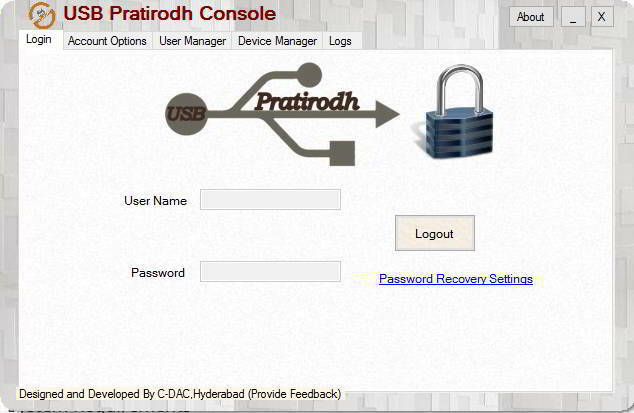
Een andere toepassing waarmee u uw pc kunt beschermen tegen gegevensdiefstal en malware, is USB Pratirodh. Met deze tool kunt u eenvoudig voorkomen dat verwisselbare opslag op uw pc wordt gebruikt.
De applicatie blokkeert alle USB-opslagapparaten en als u een specifiek apparaat wilt gebruiken, moet u dit vooraf registreren.
U kunt elk geregistreerd apparaat configureren en de verwisselbare opslag alleen in alleen-lezen modus laten werken. Door dat te doen, kunnen gebruikers geen gegevens naar de USB-drive kopiëren.
Indien nodig kunt u ook volledige toegang tot het USB-station inschakelen. Dit is handig als u uw eigen flashdrive wilt aansluiten en uw bestanden vrijelijk wilt kopiëren. Volgens de ontwikkelaar ondersteunt de applicatie ook encryptie en malwaredetectie.
USB Pratirodh heeft een bescheiden interface die sommige gebruikers misschien niet leuk vinden. De applicatie is relatief eenvoudig te gebruiken, maar niet zo eenvoudig als andere vermeldingen op onze lijst.
Om een vertrouwd apparaat toe te voegen, moet u eerst uw gebruikersnaam maken, deze beveiligen met een wachtwoord en er een nieuw apparaat aan toewijzen. Deze methode biedt extra bescherming, maar het hele proces kan voor nieuwe gebruikers een beetje verwarrend zijn.
We moeten ook vermelden dat de applicatie een hoofdwachtwoord heeft dat voorkomt dat andere gebruikers uw beveiligingsinstellingen wijzigen.
Over het algemeen is USB Pratirodh een fatsoenlijke tool die een aantal geavanceerde functies biedt. De applicatie is volledig gratis, en als je de enigszins verouderde interface niet erg vindt, probeer hem dan gerust uit.
⇒ Download USB Pratirodh

Een andere lichtgewicht applicatie die gegevensdiefstal kan stoppen en u tegen malware kan beschermen, is USB Flash Drives Control. Dit is een freeware-toepassing en deze wordt uitgevoerd vanuit het systeemvak. Met deze tool kunt u de aangesloten USB-flashstations zien en u kunt ze zelfs rechtstreeks vanuit de applicatie verkennen.
Met USB Flash Drives Control kunt u alle USB-flashstations bedienen door bepaalde privileges uit te schakelen. Er zijn drie opties beschikbaar en door de leesmodus uit te schakelen, kunt u geen bestanden op de USB-stick schrijven zolang deze op uw pc is aangesloten.
In feite zult u uw flashdrive helemaal niet kunnen zien of openen. Deze optie is handig als u bang bent dat iemand zonder uw medeweten een geïnfecteerd USB-flashstation op uw pc kan gebruiken.
Er is ook een schrijfmodus beschikbaar en door deze uit te schakelen, kunt u geen bestanden naar uw USB-flashstation schrijven. Dankzij deze functie voorkom je met succes elke kans op gegevensdiefstal.
Een andere optie is de uitvoeringsmodus en door deze optie uit te schakelen, kunnen gebruikers geen uitvoerbare bestanden uitvoeren vanaf een USB-flashstation. Deze functie is best handig als u niet wilt dat gebruikers onbekende en mogelijk schadelijke toepassingen vanaf de flashdrive uitvoeren.
Houd er rekening mee dat deze opties niet van toepassing zijn op reeds verbonden apparaten.
USB Flash Drives Control is een lichtgewicht en simplistische applicatie en met een minimalistische gebruikersinterface kunnen zelfs de basisgebruikers hun pc beschermen.
Wat betreft de gebreken, de applicatie staat je niet toe om een lijst met vertrouwde apparaten in te stellen, en dat is onze enige klacht. Ondanks deze fout is dit nog steeds een solide applicatie, dus probeer het gerust uit.
⇒ Krijg controle over USB-flashstations
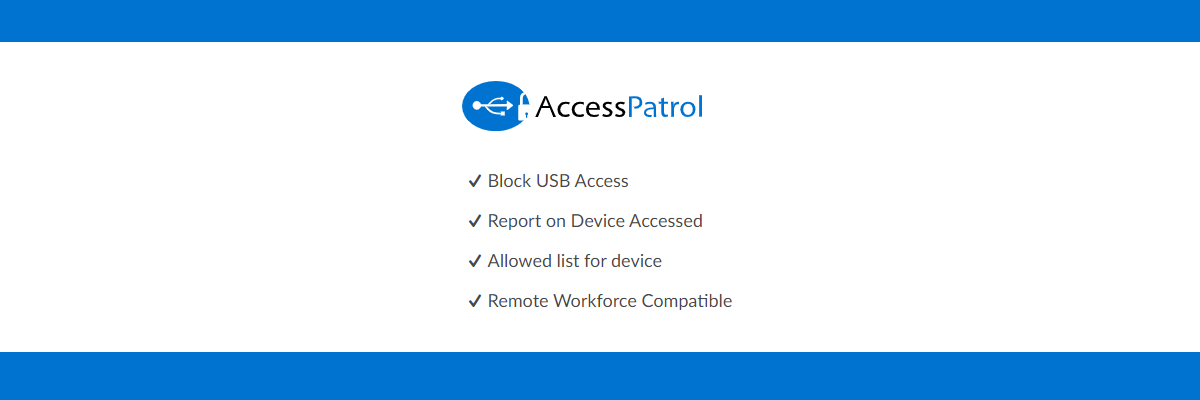
Als u uw pc of meerdere pc's in uw netwerk wilt beveiligen, kunt u overwegen AccessPatrol te gebruiken. Met de applicatie kunt u verschillende USB-opslagapparaten bedienen, zoals flashdrives, multimedia-apparaten, Bluetooth en WiFi-adapters.
Met deze tool kunt u drie verschillende beveiligingsniveaus instellen, waaronder volledige toegang, alleen-lezen toegang en helemaal geen toegang. Dankzij deze opties kun je eenvoudig de toegang beperken of bepaalde apparaten volledig blokkeren om op je pc's te draaien.
De applicatie heeft een gecentraliseerde webconsole, zodat u uw beveiligingsbeleid op alle pc's in uw netwerk kunt afdwingen. Met deze tool kunt u gedetailleerde apparaatrapporten hebben en kunt u ook de lijst met vertrouwde apparaten instellen.
Door dit te doen, kunt u de lijst met geautoriseerde apparaten instellen en ze volledige toegang geven tot pc's in uw netwerk. U kunt zelfs specifieke apparaten alleen voor bepaalde gebruikers autoriseren en uw beveiliging nog verder verbeteren.
Aangezien deze tool is ontworpen voor netwerkbeheerders, kunt u deze op afstand installeren en uw hele netwerk binnen enkele minuten beveiligen.
AccessPatrol ondersteunt e-mailrapporten, zodat u eenvoudig een gedetailleerd rapport kunt krijgen over het apparaatgebruik in uw netwerk. Dankzij deze functie kunt u gemakkelijk elke beveiligingsschending vinden.
Een andere handige functie is de mogelijkheid om uw apparaten en gevoelige informatie te beschermen, zelfs buiten uw netwerk. Er is ook een planningsfunctie, zodat u alleen op bepaalde tijden van de dag onbeperkte toegang tot USB-apparaten kunt toestaan.
AccessPatrol is een geweldige tool waarmee u USB-apparaten in uw netwerk kunt bedienen. De applicatie biedt een breed scala aan functies en met ondersteuning voor bewaking op afstand is het perfect voor systeembeheerders.
U kunt de applicatie downloaden voor een proefperiode van 14 dagen, maar als u deze wilt blijven gebruiken, moet u een licentie aanschaffen.
⇒ Krijg toegangPatrol
- Bescherming tegen aanvallen van binnenuit
- Voorkomt elk type gegevensverlies
- Het is veel budgetvriendelijker
© Copyright Windows Rapport 2021. Niet geassocieerd met Microsoft
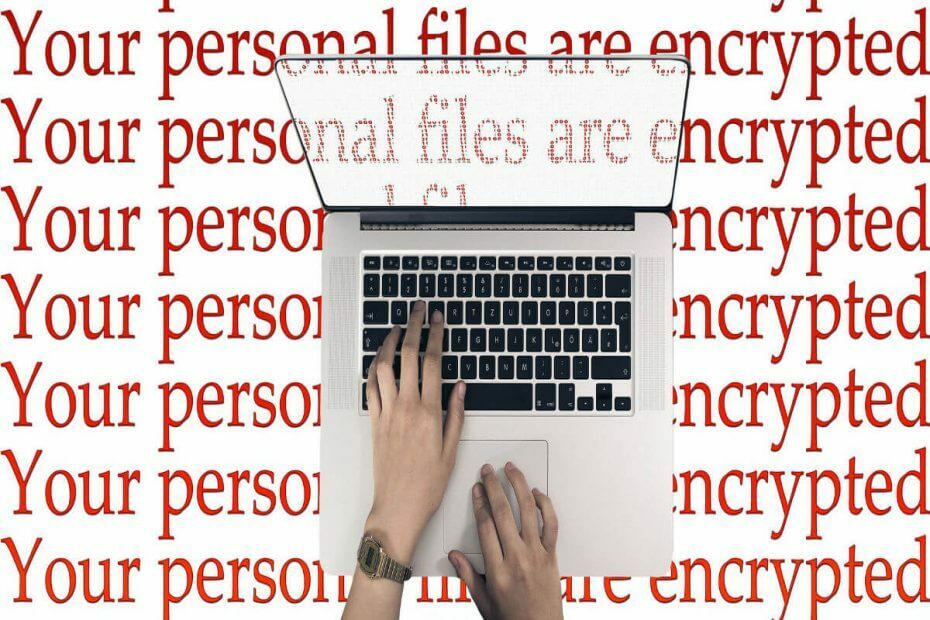

![Fout 268d3: wat is het en hoe verwijder je het [Windows 10]](/f/3d3b510b4c22b1c4cc528643b0fdb232.jpg?width=300&height=460)